Jak stworzyć serwer Discord i zaprosić ludzi
Jeśli używasz Discorda od jakiegoś czasu, musisz mieć dołączył do wielu serwerów discord. A będąc członkiem tych serwerów, pomyślałeś o stworzeniu własnego serwera discord i zaproszeniu innych osób do dołączenia do niego. Teraz tworzenie nowego serwera discord jest krótkim i łatwym procesem, ale zarządzanie tym nowym serwerem to dużo pracy. Podobnie jak po utworzeniu nowego serwera, pierwszą rzeczą, którą należy zrobić, jest zaproszenie znajomych na ten serwer. Może się również zdarzyć, że będziesz chciał utworzyć na tym serwerze różne kanały tekstowe i głosowe.
Teraz to wszystko brzmi dość gorączkowo i czasochłonnie, prawda? Cóż, nie martw się, ponieważ mamy cię w tej sprawie. Po prostu przejrzyj ten artykuł, aby móc stworzyć swój idealny serwer Discord.
Uwaga: Kroki tworzenia serwera niezgody i zapraszania kogoś w aplikacji komputerowej dla systemów Windows i Mac są prawie takie same, jak kroki w aplikacji mobilnej dla Android i iOS.
Spis treści
Utwórz serwer Discord
Tworzenie serwera discord jest bardzo łatwym i krótkim procesem, a kroki, które należy wykonać, są prawie podobne w przypadku aplikacji komputerowych i mobilnych. Wspomnimy więc o krokach dla aplikacji komputerowej, ale te kroki można również wykonać na smartfonie z Androidem i iOS, aby utworzyć nowy serwer na Discord.
1. Uruchom aplikację Discord na swoim komputerze lub po prostu zaloguj się na swoje konto Discord w przeglądarce internetowej.
2. Po przejściu do sekcji aktywności kliknij + ikona który znajduje się dokładnie nad ikoną wyszukiwania po lewej stronie ekranu niezgody.
![]()
3. Teraz zostaniesz poproszony o dołączenie do nowego serwera lub utworzenie własnego serwera, kliknij „Utwórz serwer”.
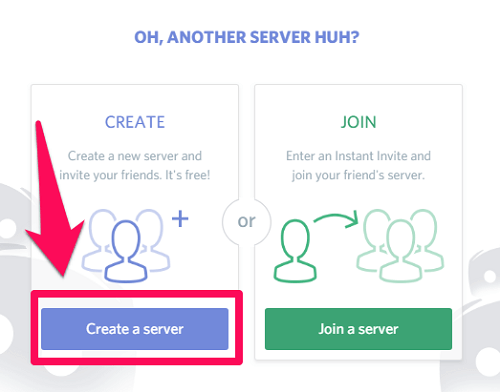
4. Wprowadź nazwę nowego serwera i zmień region serwera, jeśli nie pasuje do Twojej prawdziwej lokalizacji. Tutaj możesz również przypisać ikonę do serwera, jeśli chcesz. A gdy skończysz ze szczegółami, po prostu kliknij ‘Stwórz’ aby stworzyć nowy serwer Discord.
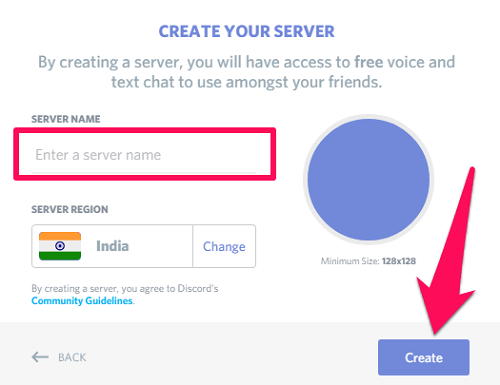
Zaproś kogoś do serwera Discord
Jak tylko skończysz tworzyć nowy serwer Discord, pierwszą rzeczą, którą musisz zrobić, to zaprosić ludzi na swój serwer. I dlatego zaraz po utworzeniu nowego serwera otrzymujesz link, który można udostępnić innym osobom, aby przyznać dostęp do tego serwera. Ale jeśli z jakiegoś powodu nie masz ekranu generowania linku zaproszenia po utworzeniu nowego serwera lub chcesz utworzyć link zaproszenia dla starego serwera, po prostu wykonaj następujące kroki:
1. Z listy serwerów w skrajnej lewej części ekranu po prostu kliknij na serwer na które chcesz zaprosić członków.
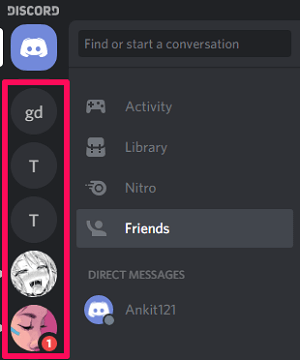
2. Następnie kliknij strzałkę rozwijaną, która znajduje się po prawej stronie nazwy serwera.

3. Teraz wystarczy kliknąć ‘Zaproś ludzi’ opcja otwarcia ekranu generowania linków z zaproszeniem.
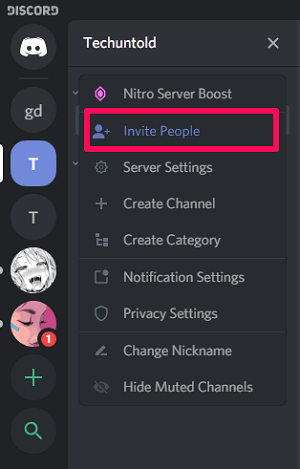
Teraz domyślnie link z zaproszeniem wygaśnie za jeden dzień. Ale jeśli chcesz, aby nigdy nie wygasł, możesz sprawdzić „Ustaw ten link, aby nigdy nie wygasał” opcja na dole.
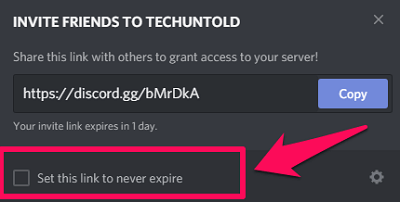
Ponadto, jeśli chcesz uzyskać więcej opcji daty wygaśnięcia linku, musisz kliknąć ikona ustawień który znajduje się w skrajnym prawym rogu ekranu linku z zaproszeniem.
![]()
Po kliknięciu ustawień masz możliwość zmiany „Wygasa po” czas na link. Dzięki temu możesz również ustawić limit na maksymalna liczba zastosowań tego linku. Po zakończeniu ustawiania obu limitów po prostu kliknij „Wygeneruj nowy link” opcja.
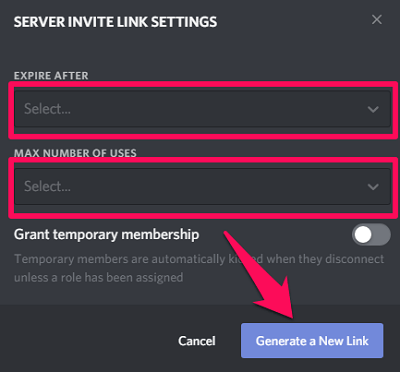
Teraz po prostu skopiuj wygenerowany link i udostępnij go znajomym, aby zaprosić ich na ten serwer.
Utwórz kanał i kategorię Discord
Oprócz tworzenia serwera Discord, możesz także tworzyć różne kanały i kategorie Discord, wykonując następujące czynności:
Utwórz kategorię
1. Zakładając, że jesteś już w aplikacji Discord, kliknij serwer, pod którym chcesz utworzyć nową kategorię.
2. Teraz kliknij strzałkę w dół obok nazwy serwera.

3. Z listy opcji kliknij „Utwórz kategorię”.
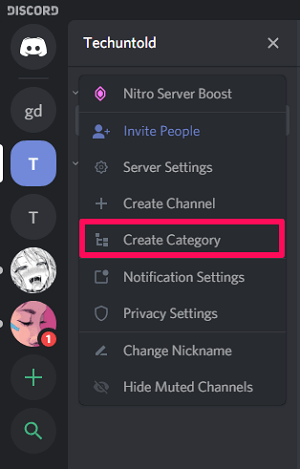
4. Na koniec podaj nazwę kategorii, a następnie kliknij „Utwórz kategorię”.
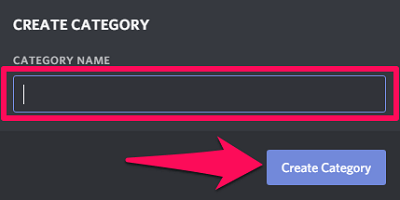
Utwórz kanał
Jeśli chcesz utworzyć kanał Discord, powinieneś wiedzieć, że istnieją dwa rodzaje kanałów, tj. Kanał tekstowy i głosowy. Aby utworzyć kanał należący do określonej kategorii, wykonaj podane czynności.
1. Kliknij na serwer, pod którym chcesz utworzyć nowy kanał.
2. Teraz zobaczysz wszystkie utworzone kategorie, w tym „Kanały tekstowe” i „Kanały głosowe” kategorie, które są tworzone automatycznie zaraz po utworzeniu serwera.
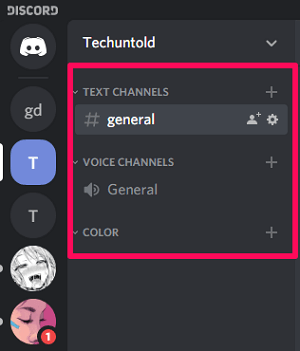
3. Przed każdą kategorią będzie + ikona. Kliknij ikonę +, aby utworzyć kanał w określonej kategorii. Na przykład, aby utworzyć kanał pod ‘Kolor’ kategoria (kategoria, którą utworzyłem) Kliknę ikonę + przed tą kategorią.
![]()
4. Teraz wybierz typ kanału, który chcesz utworzyć, tj. Kanał tekstowy lub Kanał głosowy. Po wybraniu typu wprowadź nazwę nowego kanału i kliknij „Utwórz kanał”.
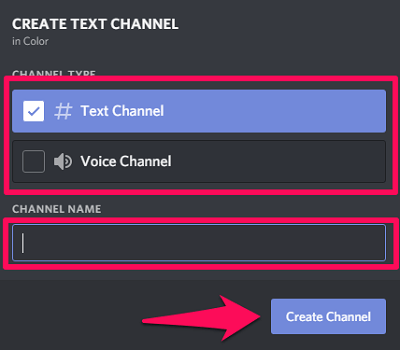
Jeśli chcesz utworzyć kanał i nie masz pewności, w jakiej kategorii chcesz ten kanał należeć, możesz utworzyć kanał, który nie należy do żadnej kategorii. Ponadto, jeśli później zdecydujesz się na kategorię dla tego kanału, możesz po prostu przeciągnąć ten kanał do tej konkretnej kategorii. Wystarczy wykonać te proste kroki, aby to zrobić.
1. Kliknij strzałkę w dół, aby otworzyć menu serwera.
2. Następnie kliknij „Utwórz kanał”.
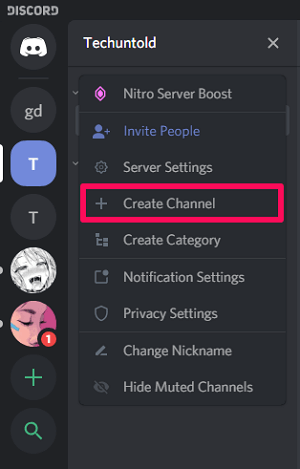
3. Teraz wybierz typ kanału i kliknij „Utwórz kanał” po nadaniu mu nazwy.
4. Teraz, gdy kanał jest tworzony, możesz przeciągnąć go do dowolnej kategorii.
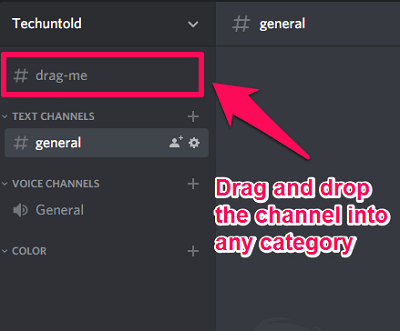
Uwaga: Nie możesz przeciągać i upuszczać kanałów w kategoriach ze smartfonów z Androidem lub iOS.
Sugerowany odczyt: Jak zmienić pseudonim Discord z telefonu komórkowego lub komputera stacjonarnego?
Wnioski
Stworzenie serwera discordowego i zaproszenie kogoś do niego jest naprawdę proste i można to zrobić w ciągu kilku minut. Jednak proces ten może być nieco trudny, szczególnie dla osób, które są nowe w Discordzie. Dlatego zdecydowaliśmy się przedstawić Ci krok po kroku, jak to zrobić. I mamy nadzieję, że nasza próba ułatwienia Ci tego procesu zakończyła się sukcesem.
Derniers articles